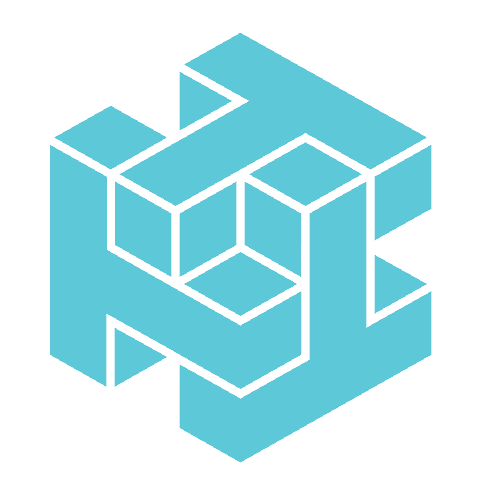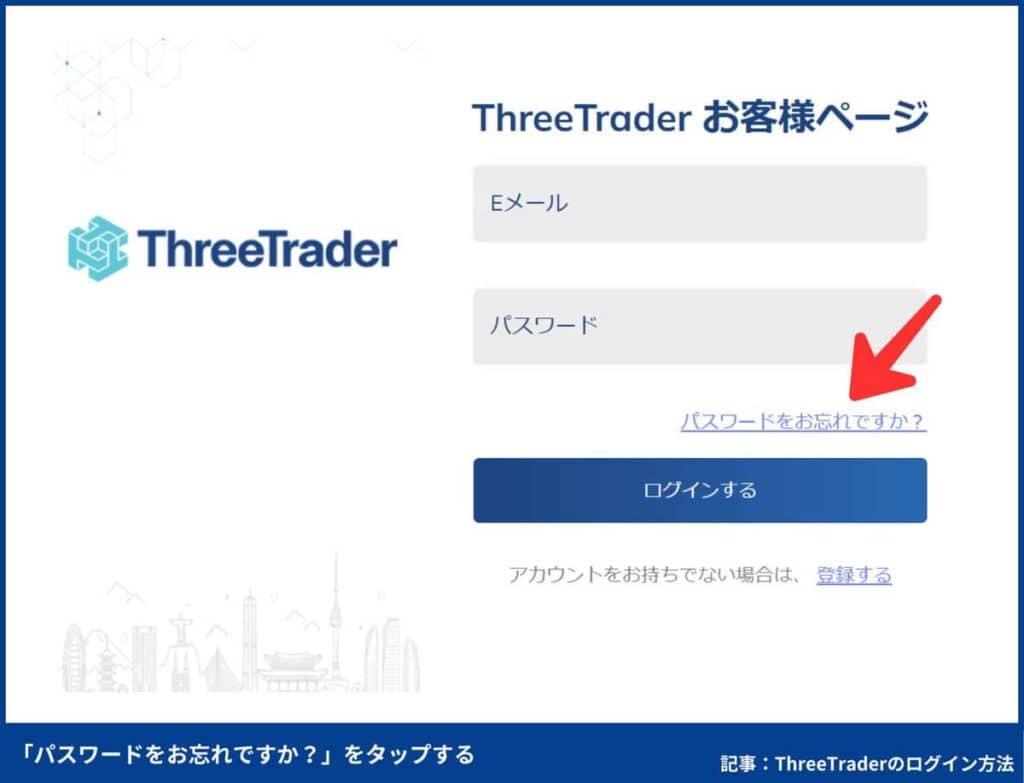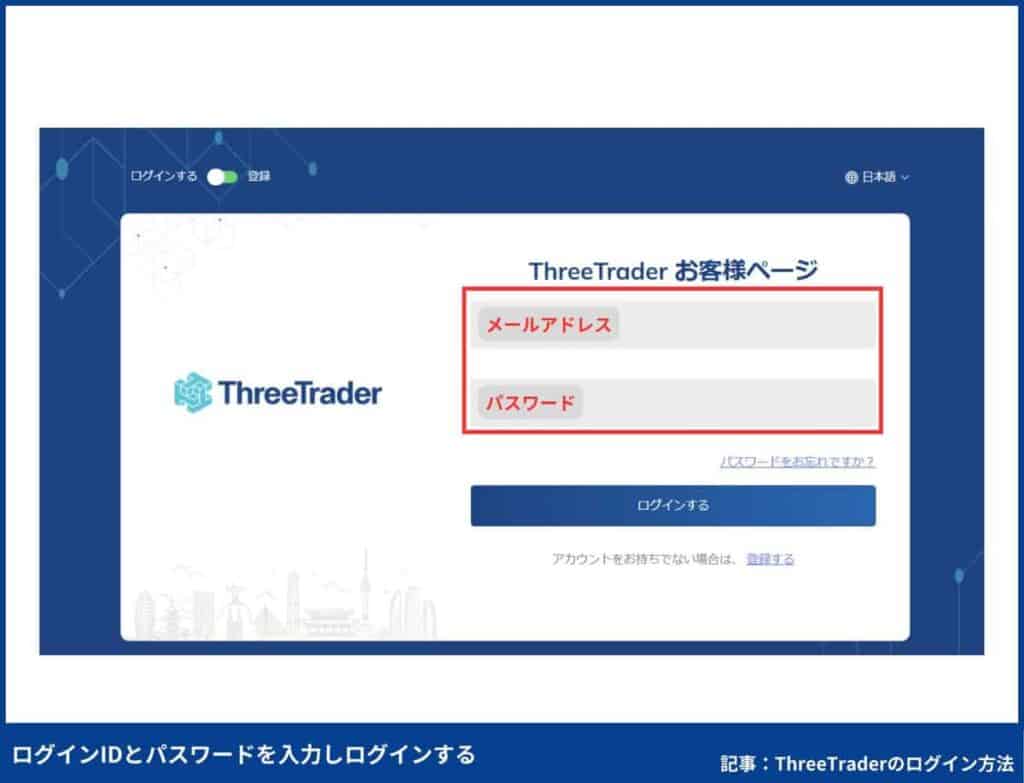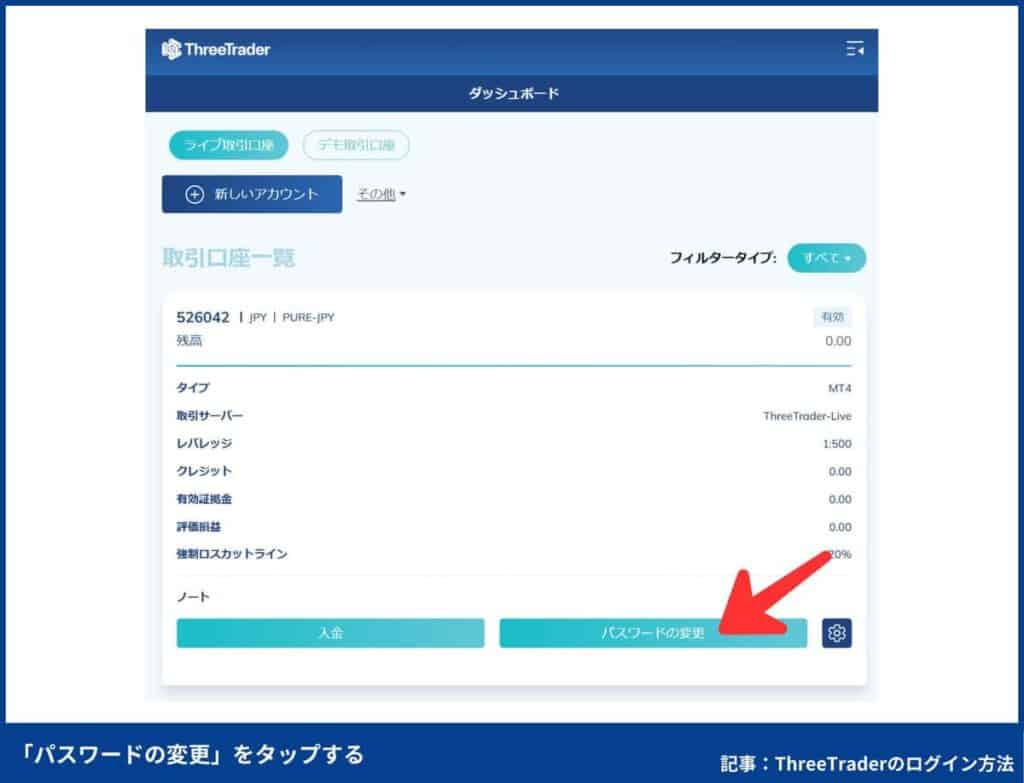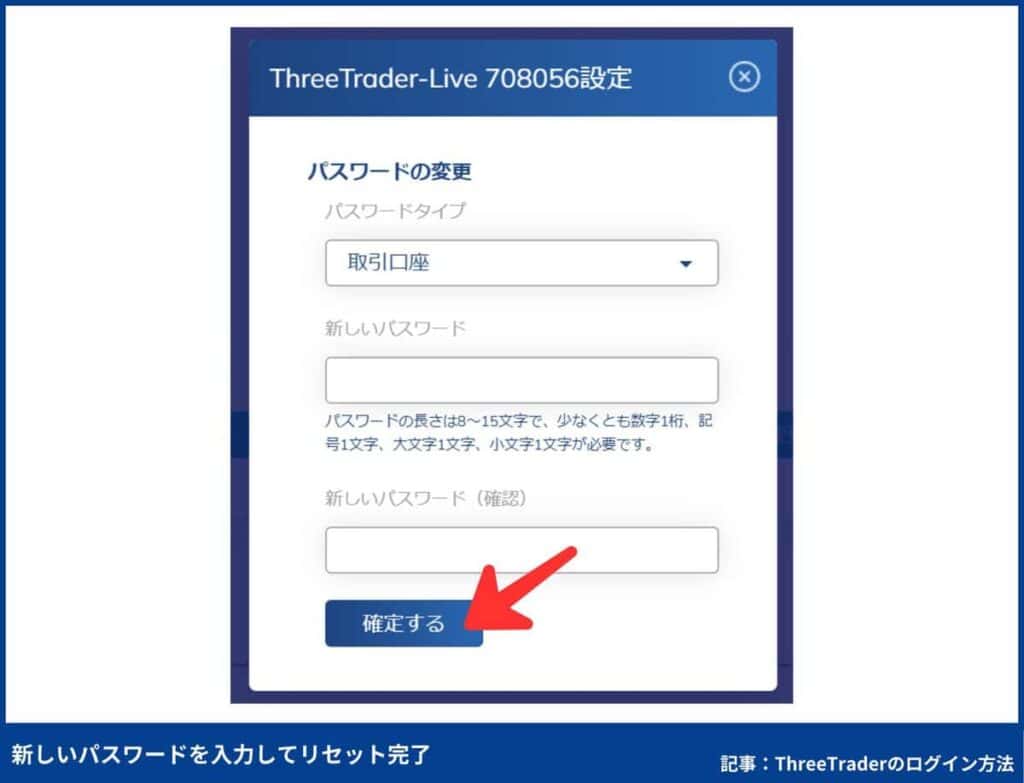ThreeTrader(スリートレーダー)のログイン方法をスマホ・PC別にわかりやすく解説します。
ログインできない時の原因と対処法、パスワードリセットの方法、安全なログインのコツも解説。エラーやトラブルの原因は、ログインIDやパスワードの入力ミス、サーバー選択の誤り、インターネット接続の問題など原因は様々。この記事を読めば、ThreeTraderの具体的なログイン方法やログインできない時のお困りごとを簡単に解決します!
今なら口座開設で1,500円GET!
【事前準備】ThreeTrader(スリートレーダー)のログイン前に必要な情報
ログイン前に必要な情報を確認しましょう。主に使うのは口座IDやパスワードです。
会員ページのログインに必要な情報|ID・パスワード
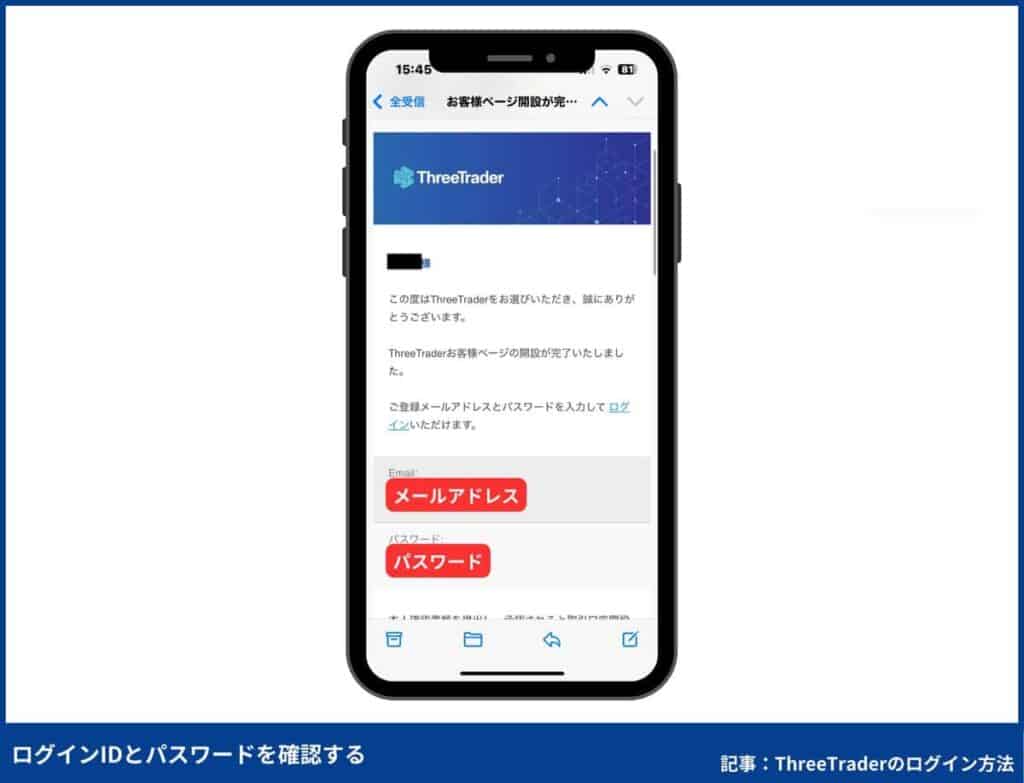
| ログイン | 必要情報 |
|---|---|
| 会員ページにログイン | 登録メールアドレスとパスワード |
ThreeTraderの会員ページへのログインは、登録メールアドレスとパスワードを使用します。これらの情報は、ThreeTrader口座開設時に送られる登録メールに記載されているため、事前に確認しておきましょう。
MT4/MT5のログインに必要な情報|口座番号・サーバー・パスワード
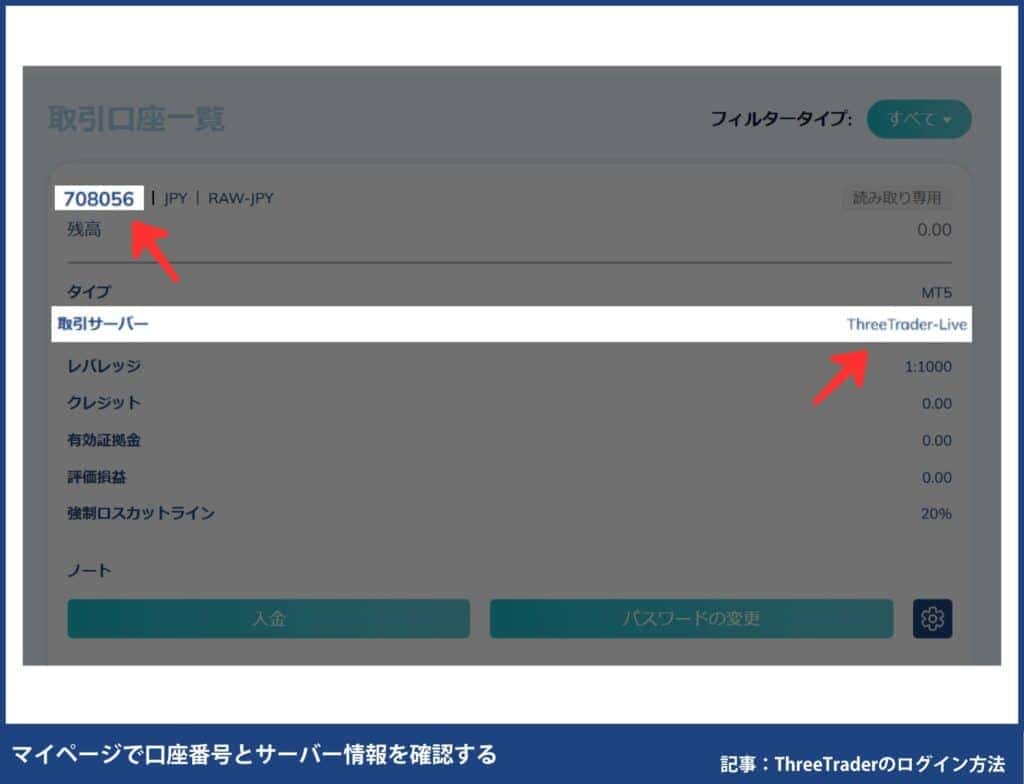
| ログイン | 必要情報 |
|---|---|
| MT4/MT5にログイン | 口座番号(ログインID)とサーバー情報とパスワード |
MT4/MT5にログインには、口座開設時に発行された口座番号(ログインID)、サーバー情報、パスワードが必要です。口座番号とサーバー情報はマイページの取引口座情報で確認できます。サーバー情報を間違えるとログインできないので、デモ口座とリアル口座か区別し、正確なサーバー情報を確認しましょう。
ThreeTraderの会員ページへのログイン手順【スマホ版】
口座開設時に登録したログインID(=登録メールアドレス)とパスワードを正確に入力する。
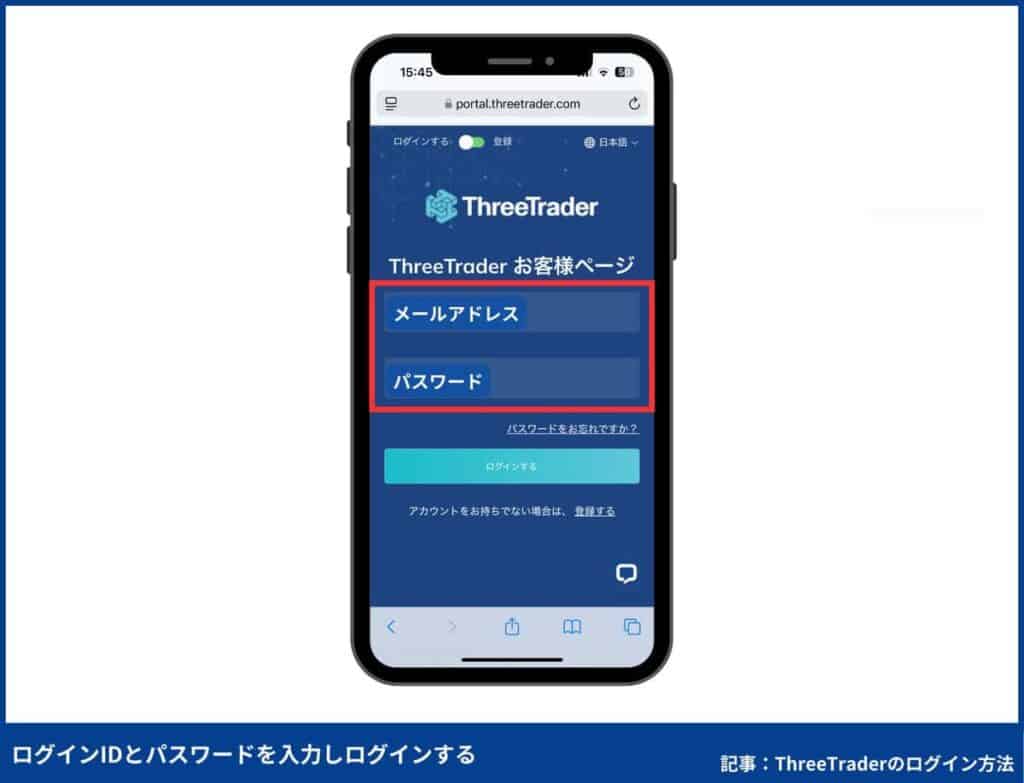
ThreeTraderの会員ページへのログイン手順【PC版】
口座開設時に登録したログインID(=登録メールアドレス)とパスワードを正確に入力する。
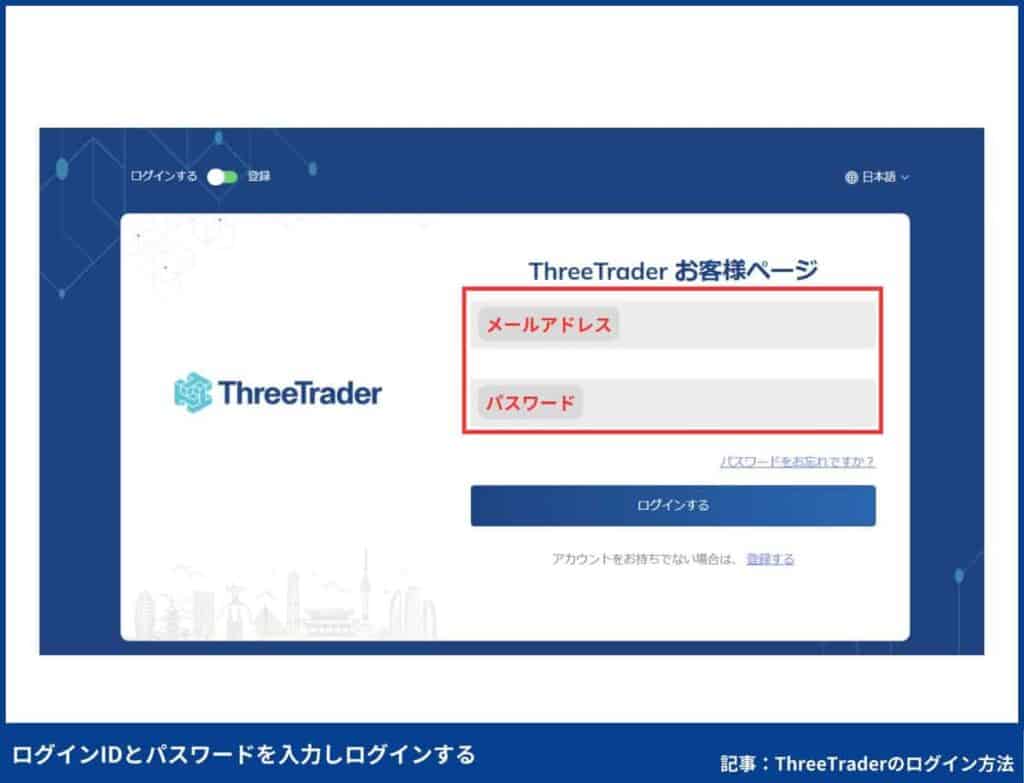
ThreeTraderのMT4のログイン手順【スマホ・PC別】
スマホ版・PC版でそれぞれ図解で詳しく解説します。
弊社の取引プラットフォームは、Windows PC、Mac OS、iPhone、iPad、iMac、Macbook Pro、iOSとAndroidの携帯電話、タブレットなど、多様なデバイスでご利用いただけます。
ThreeTrader公式HP
MT4のログイン手順【スマホ版】
- MT4をダウンロードする
- MT4の設定タブで「新規口座」をタップする
- ログイン情報を入力して完了
の使い方|MT4のダウンロード・ログイン方法【スマホ】-1024x783.jpg)
App StoreまたはGoogle PlayでMT4をダウンロードします。
▼MT4スマホ版のダウンロードはこちら
の使い方|MT4のダウンロード・ログイン方法【スマホ】_1-1024x783.jpg)
MT4の画面右下にある設定から「新規口座」をタップします。次に、ThreeTraderと入力し、口座開設メールに記載のあるサーバー名を選択してください。
の使い方|MT4のダウンロード・ログイン方法【スマホ】_2-1024x783.jpg)
最後に、ログインしたい口座のログイン情報(口座番号・パスワード)を入力したらログインできます。残高(入金した金額)やクレジット(ボーナス額)が正しく表示されれば、ログイン完了です。
MT4のログイン手順【PC版】
- MT4をダウンロードする
- ホームが画面からMT4を起動する
- 取引口座にログインをクリック
- ログイン情報を入力する
- ログイン完了
ThreeTraderマイページからMT4をダウンロードします。インストールが完了すると自動でMT4画面が開きます。開かない方は下記手順に沿って進めてください。
ダウンロード手順
の使い方|MT4のダウンロード・ログイン方法【パソコン】-1024x783.jpg)
の使い方|MT4のダウンロード・ログイン方法【パソコン】_1-1024x783.jpg)
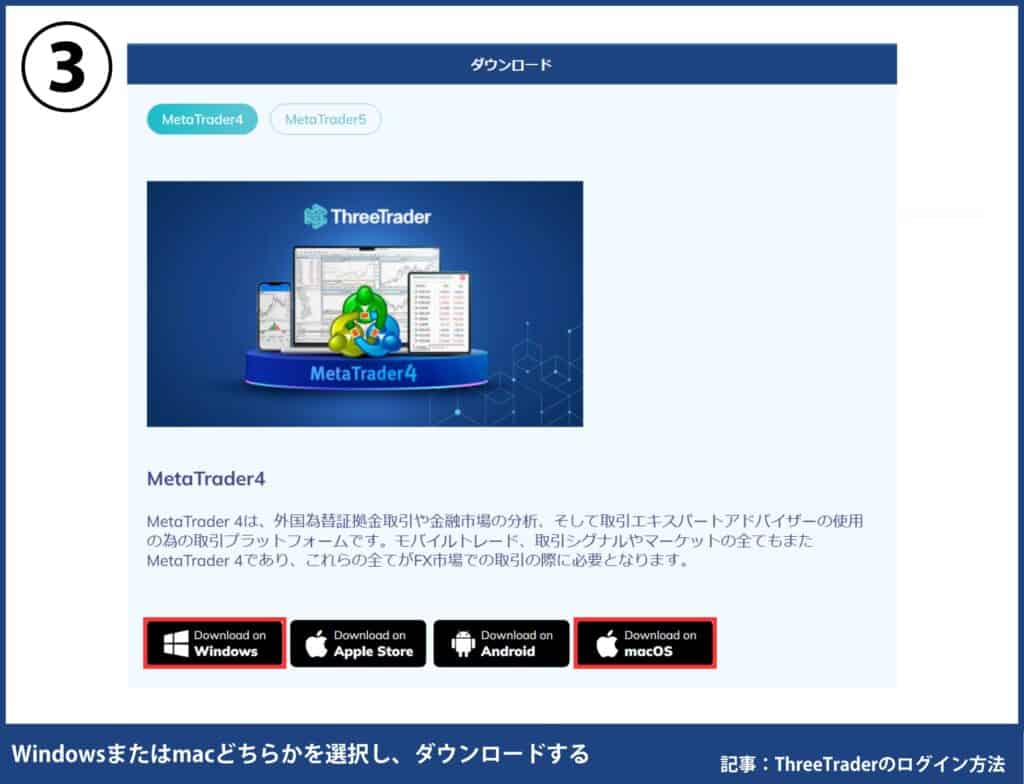
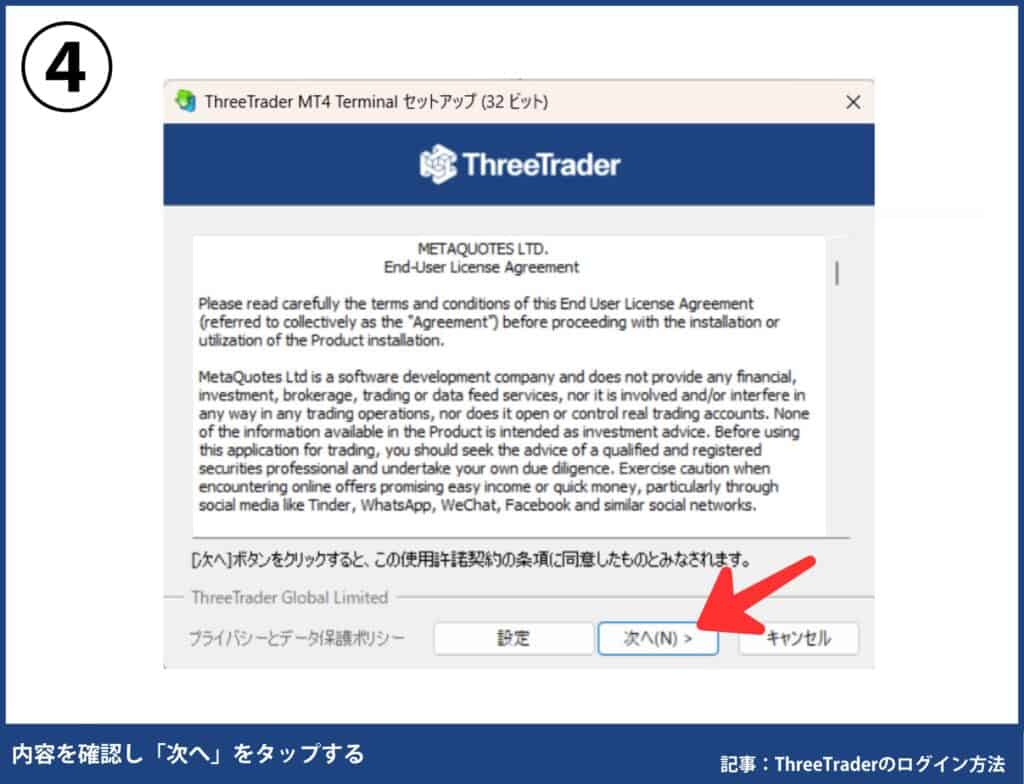
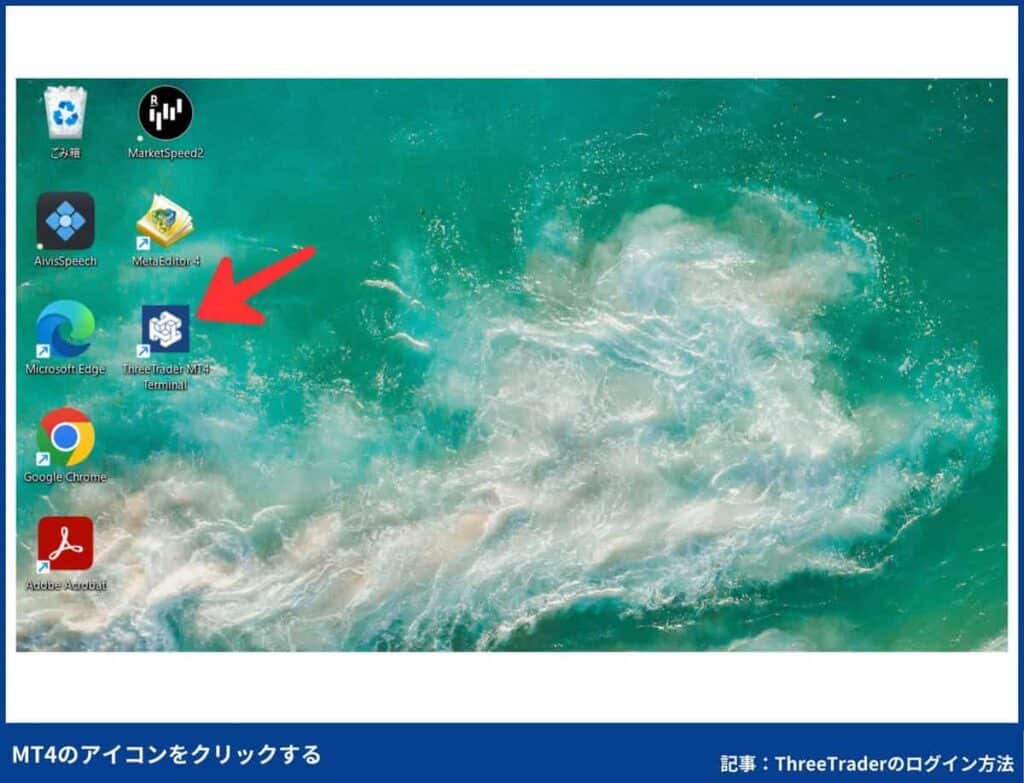
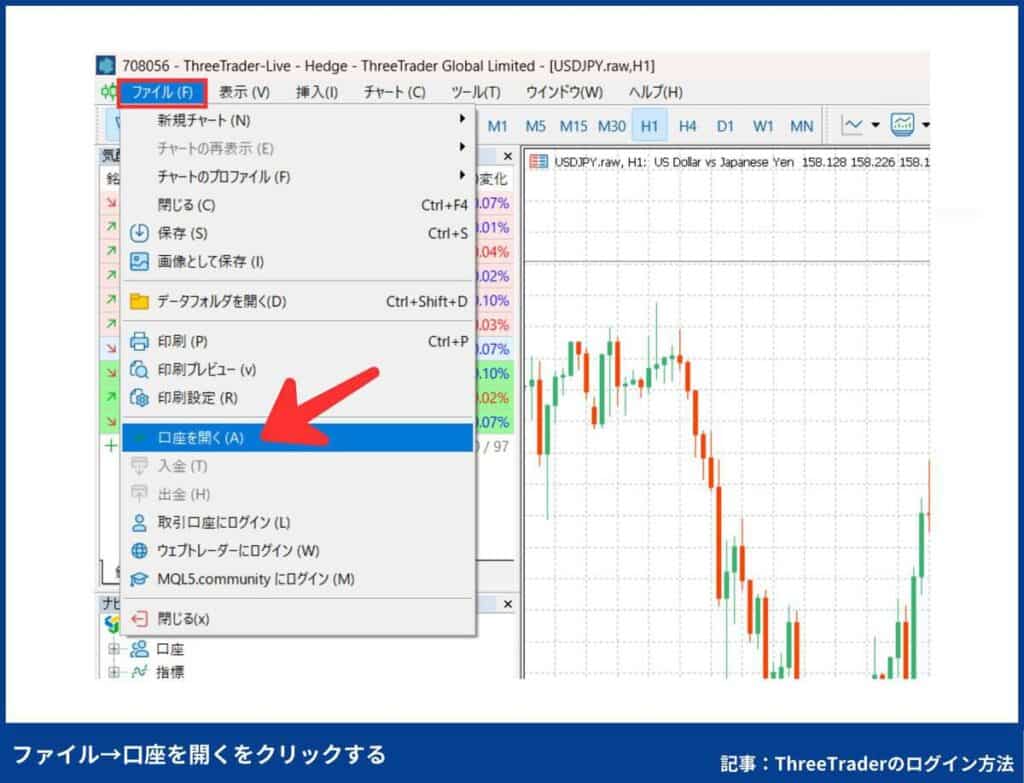
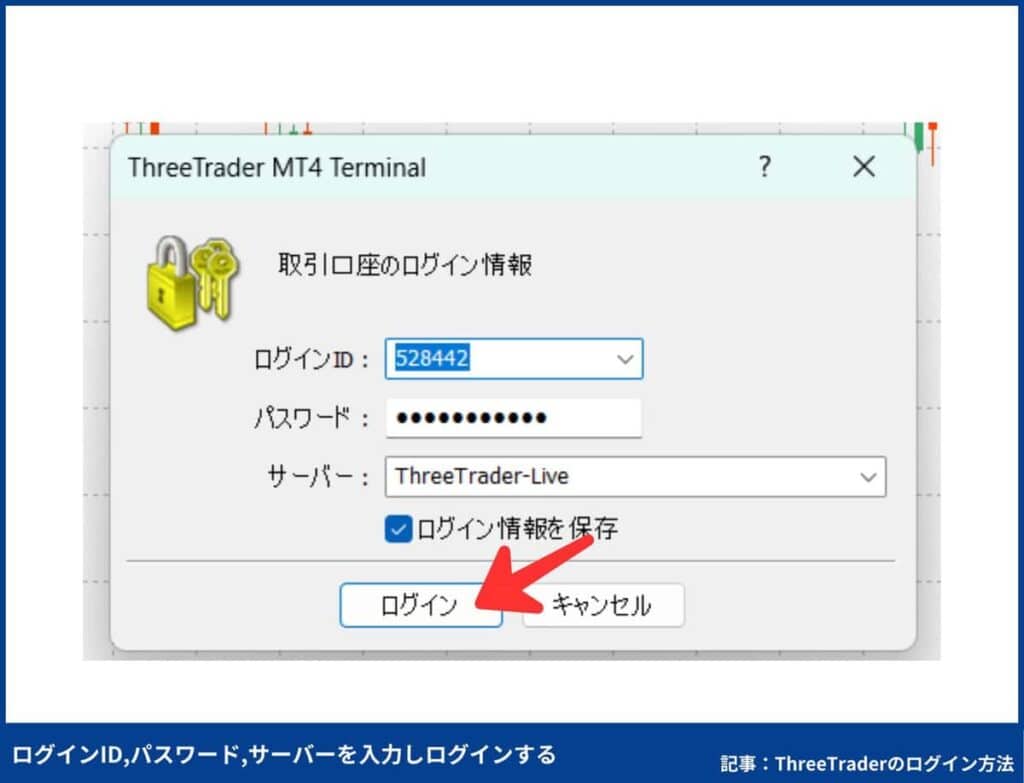
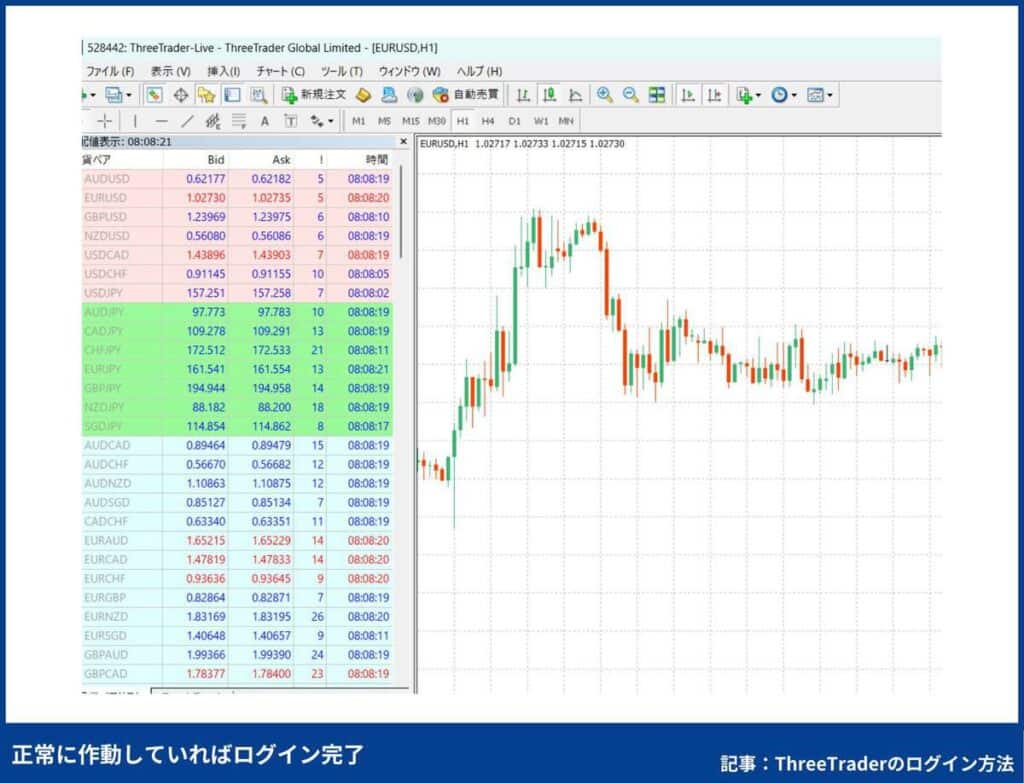
ThreeTraderのMT5のログイン方法【スマホ・PC別】
スマホ版・PC版でそれぞれ図解で詳しく解説します。
MT5のログイン手順【スマホ版】
- MT5をダウンロードする
- MT5の設定タブで「新規口座」をタップする
- ログイン情報を入力して完了
の使い方|MT5のダウンロード・ログイン方法【スマホ】-1024x783.jpg)
App StoreまたはGoogle PlayでMT5をダウンロードします。
▼MT5スマホ版のダウンロードはこちら
MT5の画面右下にある設定から「新規口座」をタップします。次に、ThreeTraderと入力し、口座開設メールに記載のあるサーバー名を選択してください。
の使い方|MT5のダウンロード・ログイン方法【スマホ】_1-1024x783.jpg)
最後に、ログインしたい口座のログイン情報(口座番号・パスワード)を入力したらログインできます。残高(入金した金額)が正しく表示されれば、ログイン完了です。
の使い方|MT5のダウンロード・ログイン方法【スマホ】_2-1024x783.jpg)
MT5のログイン手順【PC版】
- MT5をダウンロードする
- ホームが画面からMT5を起動する
- 「口座を開く」をクリックする
- ThreeTraderを選択する
- ログイン情報を入力する
- ログイン完了
上記手順に従いマイページからMT5をダウンロードする。インストールが完了すると自動でMT5が開きます。MT5が開かない方は下記手順に沿って進めてください。
ダウンロード手順
の使い方|MT4のダウンロード・ログイン方法【パソコン】-1024x783.jpg)
の使い方|MT4のダウンロード・ログイン方法【パソコン】_1-1024x783.jpg)
の使い方|MT4のダウンロード・ログイン方法【パソコン】_2-1024x783.jpg)
の使い方|MT5のダウンロード・ログイン方法【パソコン】_3-1024x783.jpg)
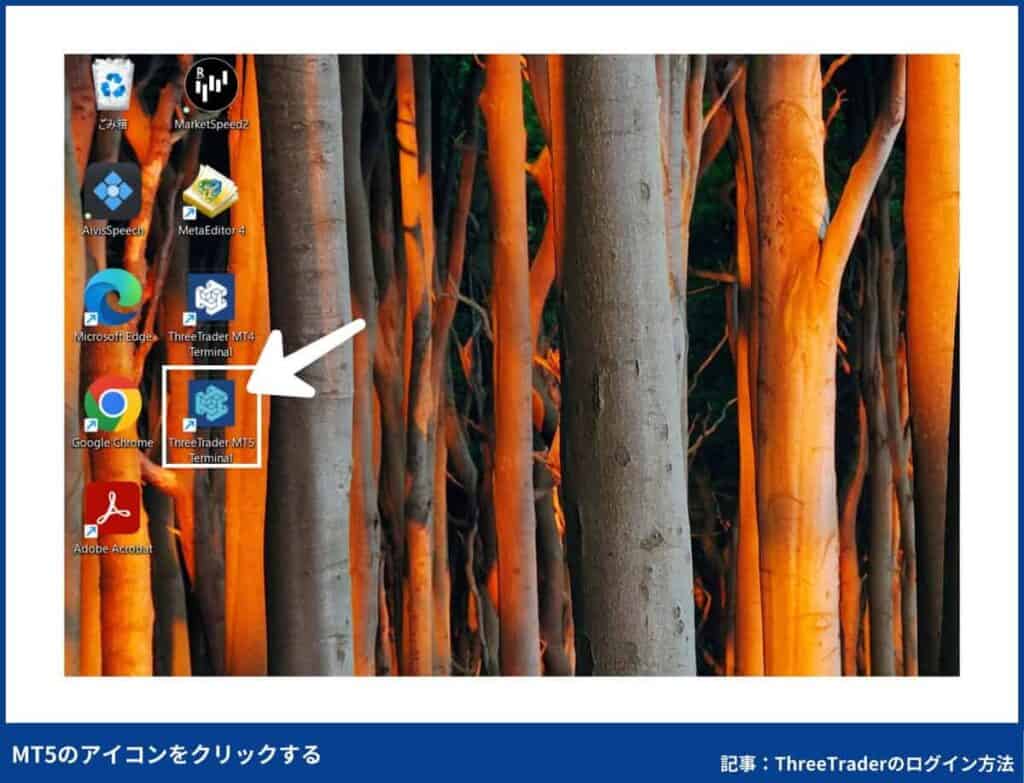
画面右上「ファイル」→「口座を開く」をクリックします。
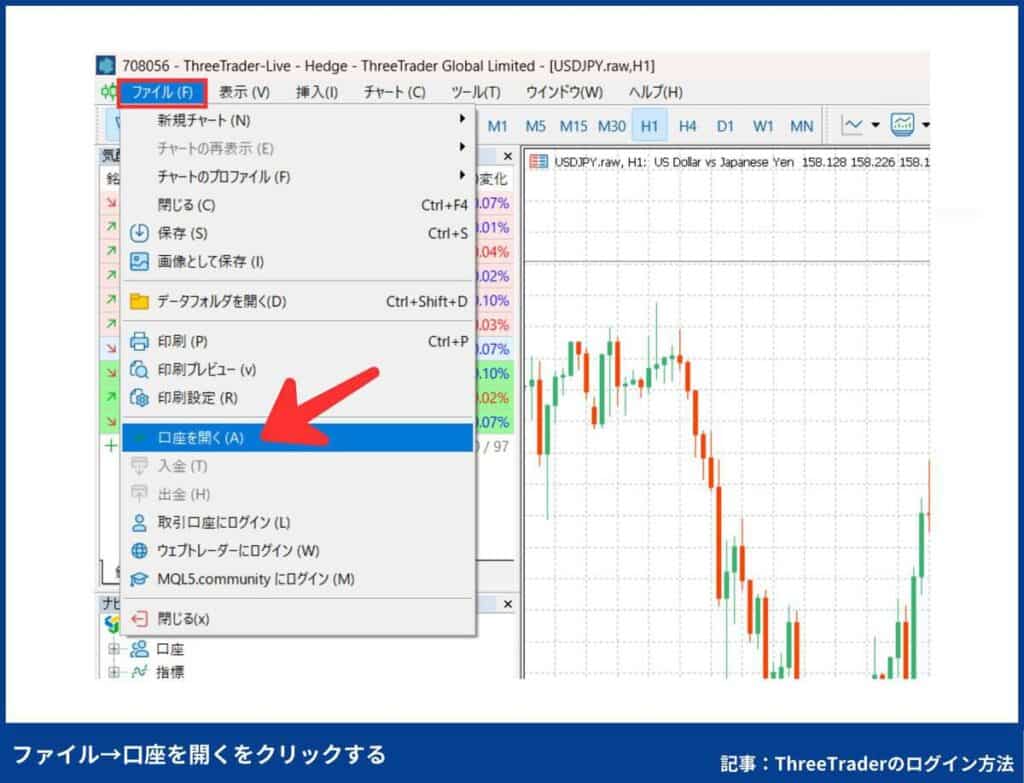
ThreeTrader Global Limitedを選択し、「次へ」をクリックします。
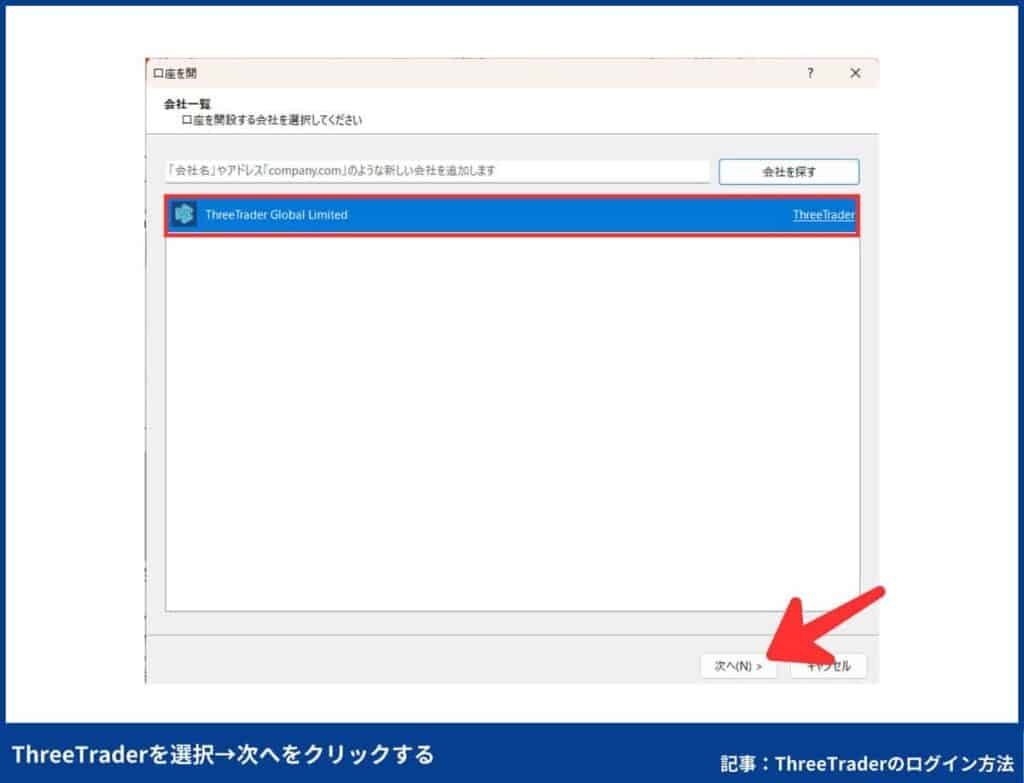
ログイン情報(口座番号、パスワード、サーバ)を入力し「完了」をクリックします。
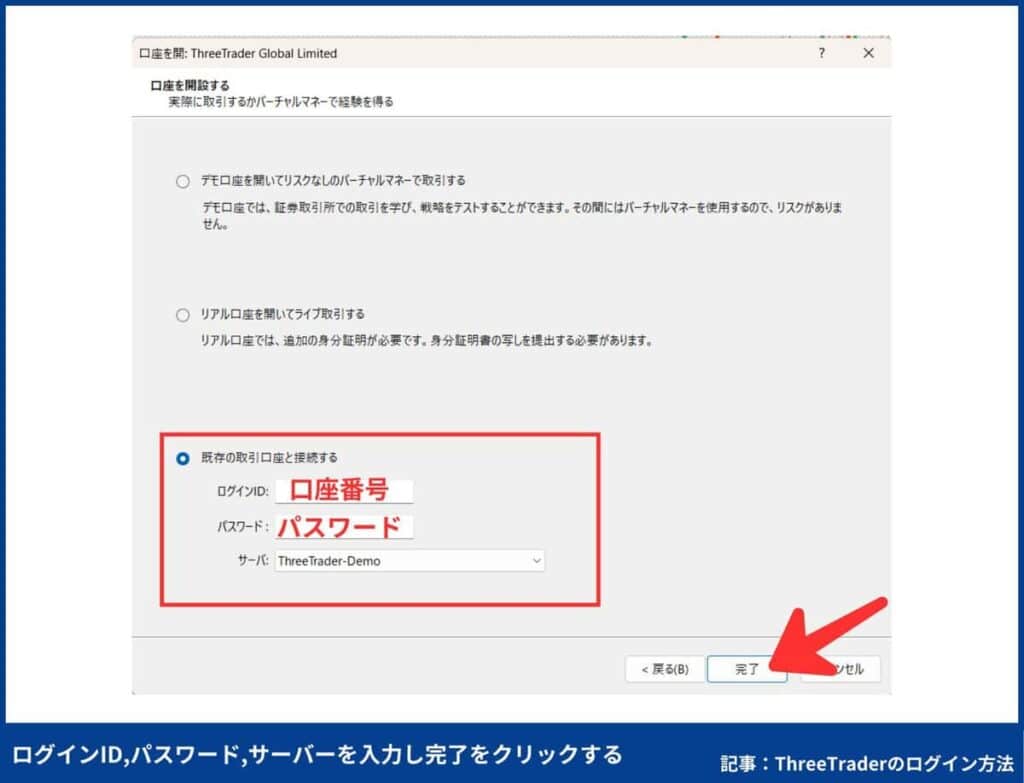
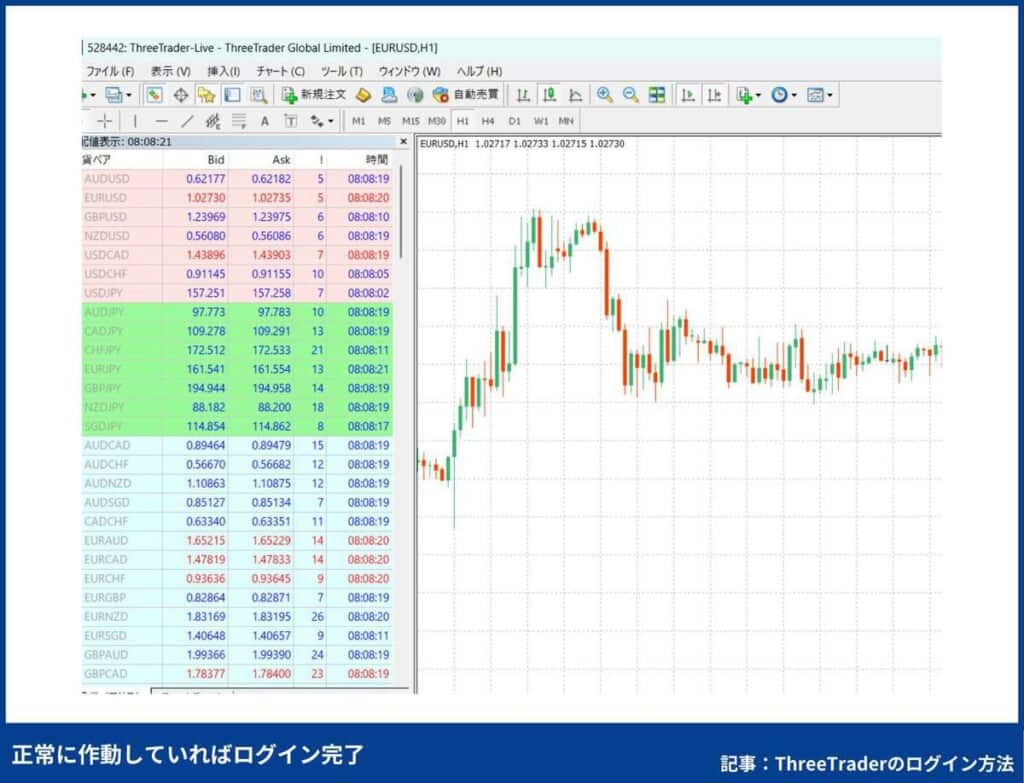
ThreeTraderにログインできないエラー集と対処法|パスワードリセット方法も紹介
ThreeTraderの会員ページ、MT4/MT5にログインできない原因と対処法について紹介します。主な原因はログイン情報入力ミスです。
会員ページにログインできない原因と解決策
| 原因 | 対処法 |
|---|---|
| ログイン情報の入力ミス | メールアドレス、パスワードが正しいかチェック |
| 口座IDでログインしようとしている | MT4ログイン時の口座IDでログインできないしていないか確認する |
| パスワードを忘れた | パスワードリセットページでリセットする |
| ログインに何度も失敗しアカウントがロックされた | カスタマーサポートに連絡し、ロック解除を依頼する |
| パソコンやネット環境の問題 | Wi-Fiやネット環境の確認、PCやスマホの再起動をする |
| 規約違反による口座凍結 | カスタマーサポートに連絡し、規約違反でロックされていないか確認する |
| ThreeTraderのメンテナンス | ThreeTrader公式Xでメンテナンス情報を確認し、メンテナンス終了後に再ログインする |
ThereeTraderの会員ページにログインできない主な理由はログイン情報の入力ミスなので、まずはログイン情報に誤りがないか確認しましょう。大文字・小文字の区別や、余分なスペースが含まれていることが多いです。パスワードをお忘れの方は会員ページでリセットできます。
パスワードリセット方法(会員ページ)の手順
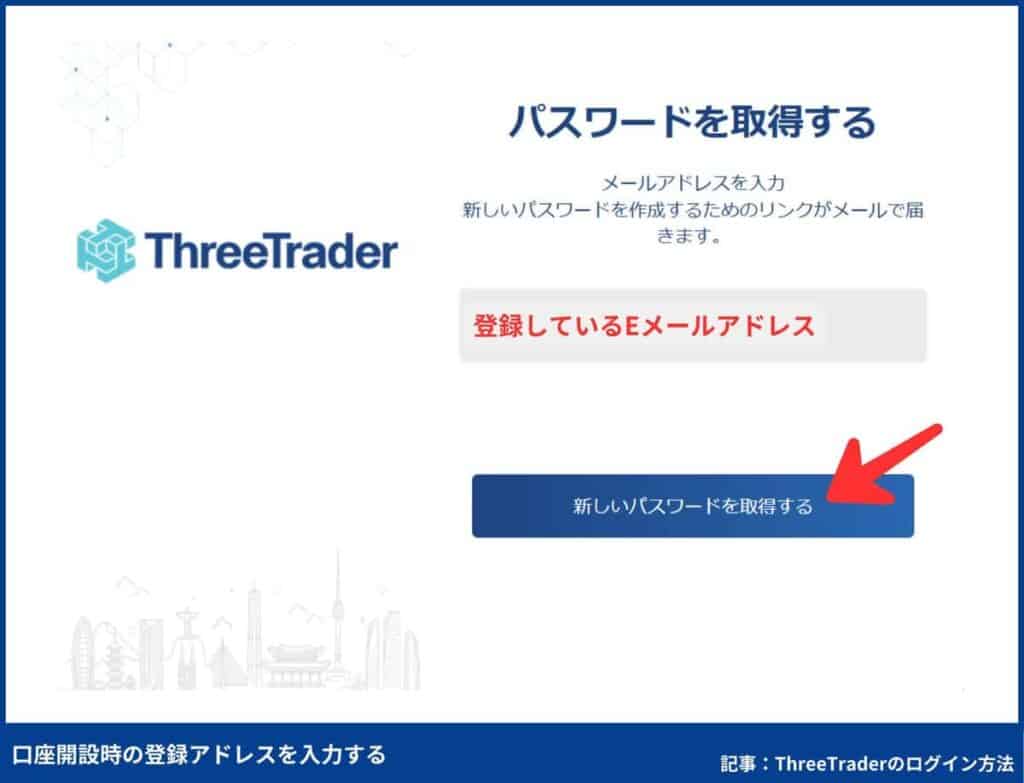
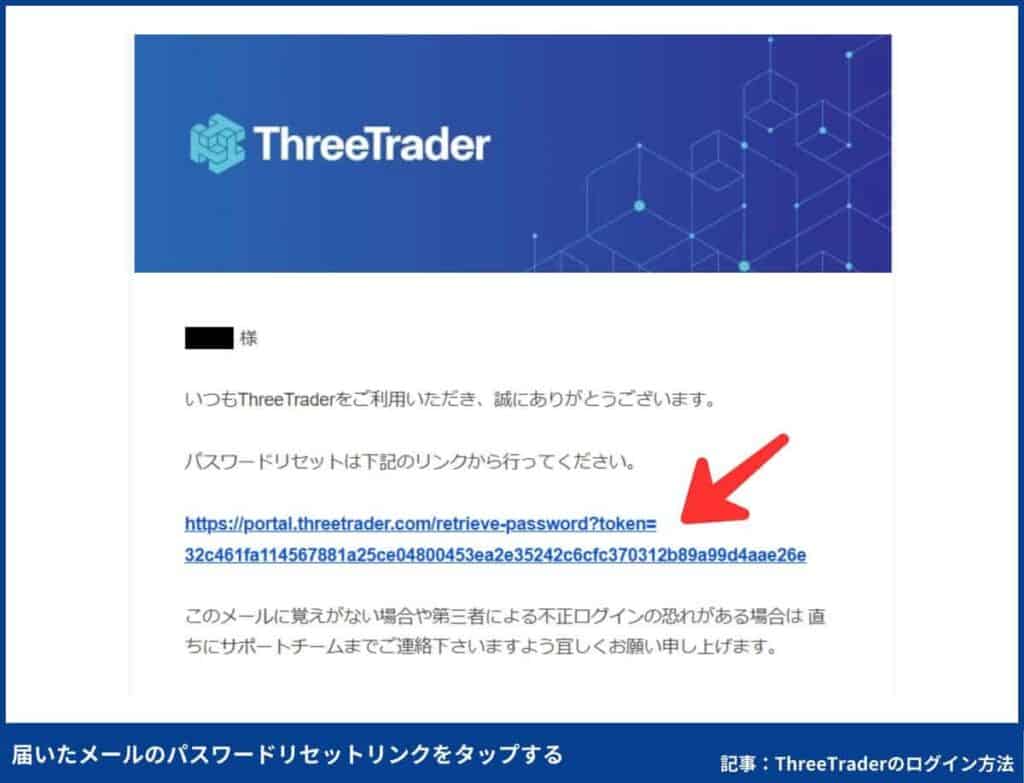
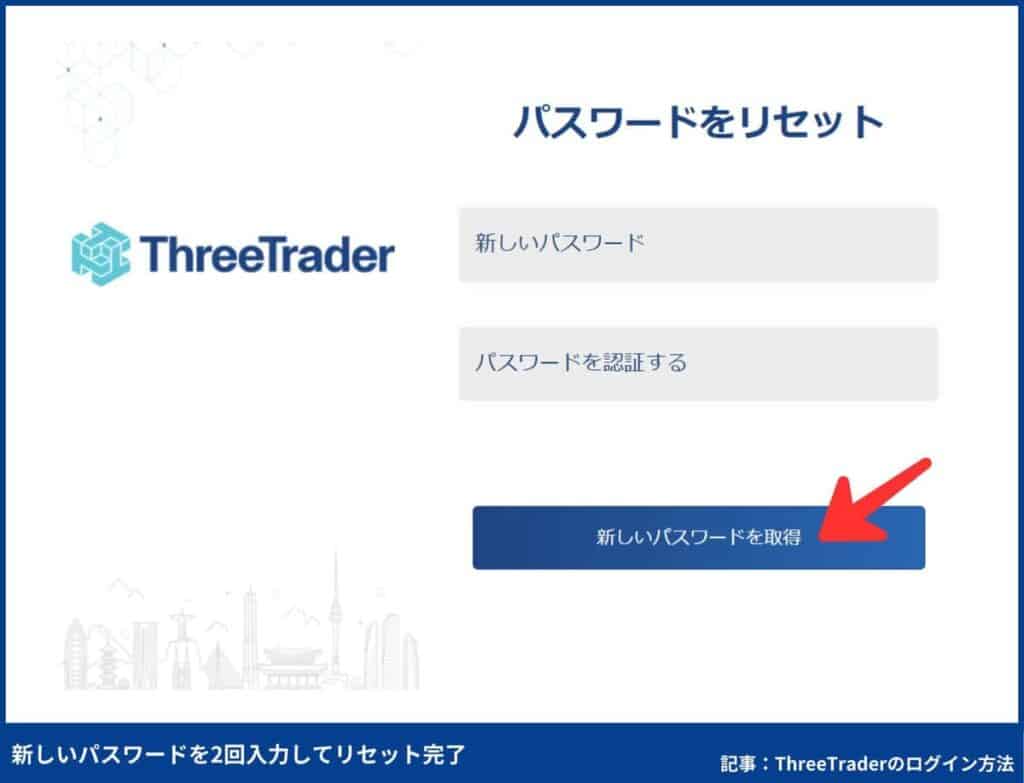
パスワードリセットができたら、新しいパスワードを使ってログインできます。
MT4/MT5にログインできない原因と解決策
| 原因 | 解決策 |
|---|---|
| ログインID,パスワードの入力ミス -MT4画面右下に「回線不通」「無効な口座」と出ている -MT5画面右下に「」マークが出ている | ログインIDとパスワードを正確に入力する |
| サーバーの選択ミス -MT4画面右下に「回線不通」「無効な口座」と出ている -MT5画面右下に「」マークが出ている | マイページでサーバー名を確認し適切に選択する |
| MT4/MT5を間違えている | 正しいプラットフォームでログインする |
| パスワードを忘れた | マイページよりパスワードをリセットする |
| インターネット接続の問題 | Wi-Fiやネット接続を確認し、不安定な場合はルーターを再起動する |
| MT4/MT5のバージョンが古い | 最新バージョンに更新する。またはアプリを再インストールし、再ログインを試みる |
| ThreeTrader側のメンテナンスやサーバーダウン | ThreeTrader公式Xでメンテナンス情報を確認し、メンテナンス終了後に再ログインする |
| セキュリティソフトやファイアウォールの影響 | セキュリティソフトの設定でMT4/MT5を信頼済みに追加する。またはファイアウォールを調整する |
ThreeTraderのMT4/MT5にログインできない主な原因はログイン情報の入力ミスです。ログインIDやパスワードを正確に入力し、大文字・小文字やスペースの有無を確認してください。また、サーバー選択が間違っている場合もあるため、マイページの口座情報でサーバー名を確認しましょう。パスワードを忘れた場合はマイページからリセット可能です。
パスワードリセット方法(MT4/MT5)
パスワードリセットができたら、新しいパスワードを使ってMT4/MT5にログインできます。
それでもログインできない場合はThreeTraderにログインできない原因と対処法を徹底解説でより詳しく解説しているのでご確認ください。ThreeTraderのサポートに問い合わせるのも1つの手段です。
ThreeTraderのログインに関するよくある質問
ThreeTraderのログインまとめ|パスワード入力ミスに注意!
ThreeTraderのログインで重要なのは、正確なID・パスワードの入力と、登録メールに記載されたサーバー名の確認です。入力ミスやサーバー選択の誤りが多いため、慎重に確認しましょう。パスワードを忘れた場合はマイページからリセットできます。また、ログインできない場合はインターネット接続やブラウザの問題をチェックし、必要に応じてサポートに相談してください。安全な取引環境を整えるため、二段階認証の設定や定期的な情報確認を習慣化しFXのリスクも考え取引しましょう。
今なら口座開設で1,500円GET!
ログインに困ったらThreeTraderのログインできない解決策も合わせてご確認ください。

.jpeg)